在现代办公环境中,将Word文档转换为PDF格式是一项常见且重要的任务,PDF(Portable Document Format)文件因其跨平台兼容性和不易被篡改的特点,成为分享和存档文档的理想选择,本文将详细介绍如何将Word文档转换为PDF格式,包括使用Microsoft Word内置功能、第三方软件以及在线工具的方法。
一、使用Microsoft Word内置功能转换
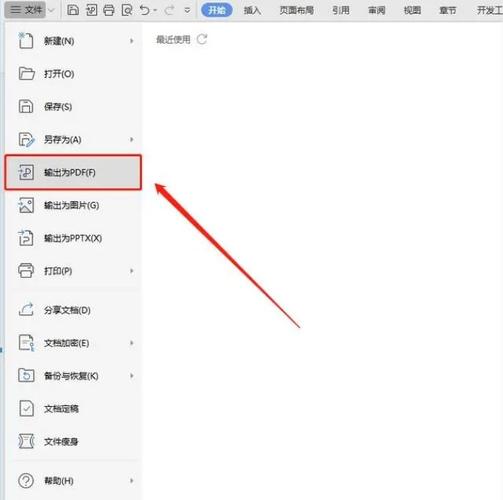
1. Microsoft Word 2010及以上版本
对于安装了Microsoft Word 2010及以上版本的用户,转换过程非常简单:
打开Word文档:打开你需要转换的Word文档。
选择“另存为”:点击左上角的“文件”菜单,然后选择“另存为”。
选择保存类型:在弹出的对话框中,找到“保存类型”下拉菜单,选择“PDF (*.pdf)”。
设置文件名和位置:输入你想要的文件名,并选择保存的位置。
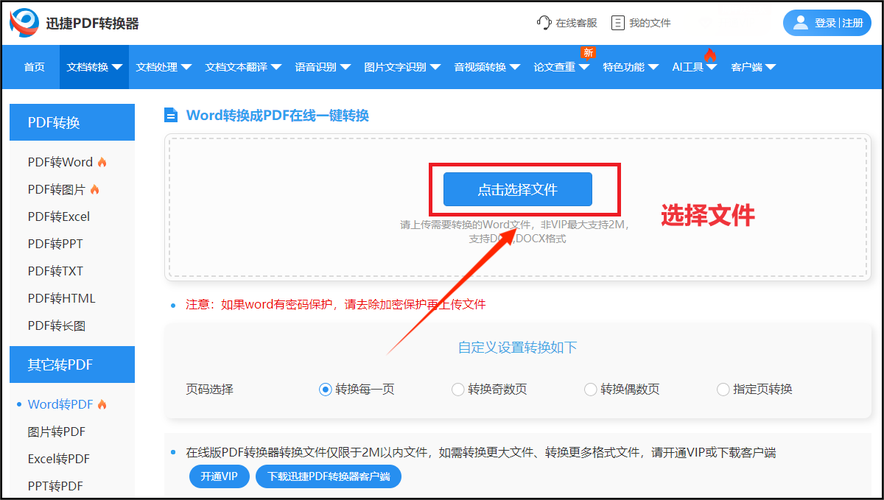
点击“保存”:点击“保存”按钮,你的Word文档就会被转换成PDF格式。
2. Microsoft Word 2007版本
如果你使用的是Microsoft Word 2007,虽然没有直接的“另存为PDF”选项,但可以通过安装官方插件来实现:
下载并安装Save as PDF或XPS插件:访问微软官方网站下载并安装该插件。
重启Word:安装完成后,重新启动Microsoft Word。
使用插件:按照上述Word 2010及以上版本的步骤操作即可。
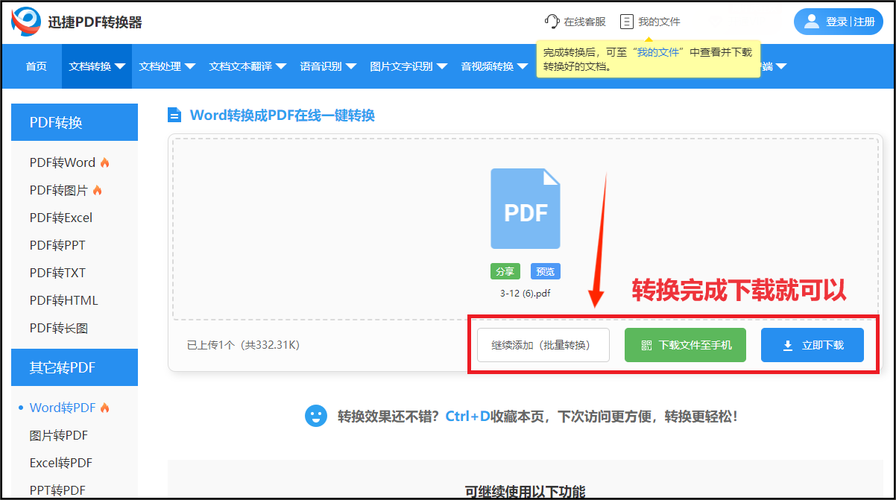
使用第三方软件转换
除了Microsoft Word自带的功能外,还有许多第三方软件可以用于Word转PDF,如Adobe Acrobat、Nitro Pro等,这些软件通常提供更多高级功能,如批量转换、加密保护等。
1. Adobe Acrobat
打开Adobe Acrobat:启动Adobe Acrobat软件。
选择工具:在工具栏中选择“创建PDF”工具。
添加文件:点击“选择文件”,然后浏览并选择你的Word文档。
开始转换:点击“创建”或“确定”,等待转换完成。
2. Nitro Pro
打开Nitro Pro:启动Nitro Pro软件。
新建PDF:点击左上角的“新建”按钮,然后选择“从文件”。
选择Word文档:浏览并选择你的Word文档。
开始转换:点击“打开”,Nitro Pro会自动将Word文档转换为PDF格式。
使用在线工具转换
如果你不想安装任何软件,也可以使用在线工具进行Word到PDF的转换,这些工具通常免费且易于使用,但请注意隐私和安全问题,避免上传敏感或机密文件。
1. Smallpdf
访问网站:打开浏览器,访问Smallpdf网站。
选择转换工具:在首页上选择“Word to PDF”转换器。
上传文件:点击“选择文件”,然后上传你的Word文档。
开始转换:点击“转换”,等待转换完成。
下载PDF:转换完成后,点击“下载文件”按钮保存PDF到本地。
2. ILovePDF
访问网站:打开浏览器,访问ILovePDF网站。
选择转换服务:在首页找到并点击“Word to PDF”服务。
上传Word文档:点击“选择Word文件”,然后上传你的文件。
开始转换:点击“转换为PDF”,等待转换过程结束。
下载结果:转换完成后,点击“下载PDF文件”以获取转换后的PDF文档。
以下是对上述方法的一个简单对比表格:
| 方法 | 优点 | 缺点 |
| Microsoft Word内置 | 无需额外软件,操作简单 | 需要Office套件 |
| 第三方软件 | 功能强大,支持批量转换和高级选项 | 可能需要付费 |
| 在线工具 | 无需安装,方便快捷 | 可能存在隐私风险 |
相关问答FAQs
Q1: 转换后的PDF文件无法打开怎么办?
A1: 如果遇到这种情况,请先检查PDF文件是否已正确下载或保存,如果问题依旧,可能是由于文件损坏或不兼容造成的,尝试重新转换文件,或者使用不同的PDF阅读器打开文件看是否能解决问题,确保你的PDF阅读器是最新版本也很重要。
Q2: 如何确保转换后的PDF文件保持原有格式和布局?
A2: 为了最大程度地保留原始文档的格式和布局,建议在转换前仔细检查Word文档的排版和样式设置,使用高质量的转换工具(如Adobe Acrobat或专业的第三方软件)也能提高转换的准确性,避免在Word文档中使用过于复杂或非标准的格式设置,这有助于减少转换过程中可能出现的问题。
以上内容就是解答有关word文档怎么转为pdf格式的详细内容了,我相信这篇文章可以为您解决一些疑惑,有任何问题欢迎留言反馈,谢谢阅读。
内容摘自:https://news.huochengrm.cn/cydz/18259.html
